The Beginning
win10怎么设置定时开机?当我们需要电脑在某个时间段自动开机,方便我们在使用之前等待电脑开机,那如何实现电脑定时开机功能呢,一起来看看吧!

【控制面板设置】

1、在左下角选择【搜索】,或者使用【win+s】打开搜索,输入控制面板
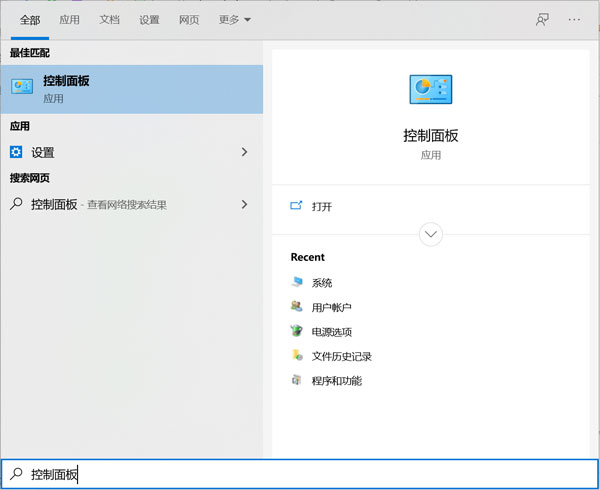
2、在控制面板中找到【安全和维护】功能

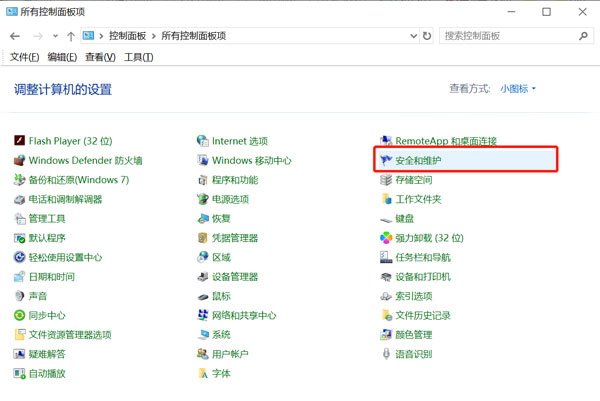
3、选择【维护】任务栏,再找到【自动维护】下方的【更改维护设置】
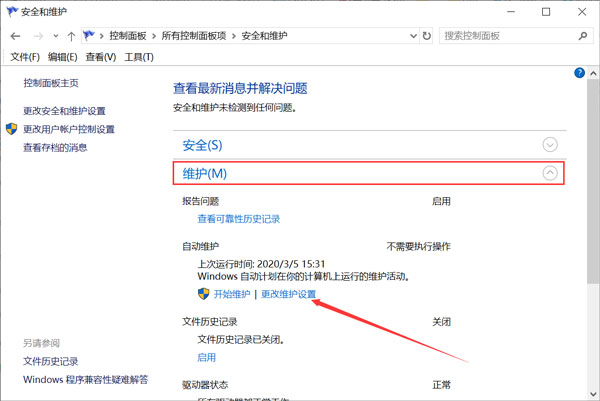

4、将“允许预定维护在预定维护时间唤醒我的计算机”设置勾上,再选择“每日运行维护任务的时间”,点击并选择需要定时开机的时间段,最后选择确定!
维护功能是对电脑进行正常的体检,包括漏洞检查,软件更新等等。
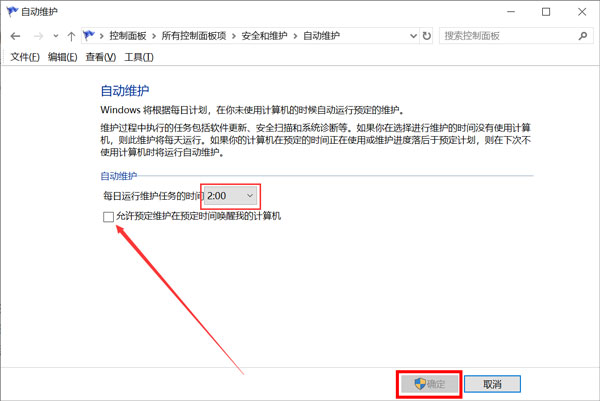
【关闭定时开机设置】
想要关闭定时开机,可以重复以上操作,将“允许预定维护在预定维护时间唤醒我的计算机”的选框去掉即可。
以上就是win10定时开机设置方法的全部内容了,希望以上内容对您有所帮助!
THE END





